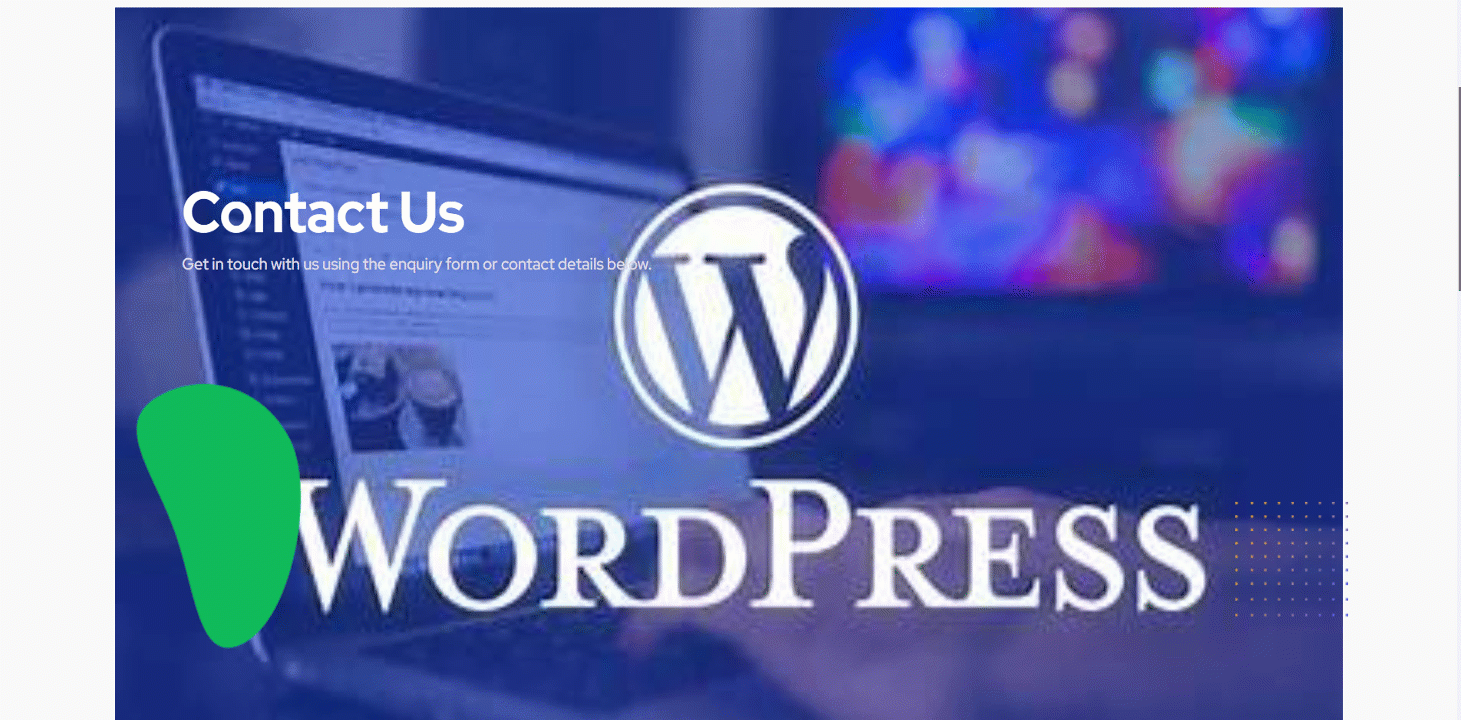WhatsApp es una aplicación de mensajería popular en la actualidad que ayuda a mantenerse conectado con su gente. Ahora agregar la funcionalidad de WhatsApp a su sitio de WordPress es fácil con GutenKit. El complemento ofrece una excelente Bloqueo profesional de WhatsApp para ti.
Bloqueo de WhatsApp por GutenKit #
Usar bloque whatsapp, obtenga el complemento GutenKit Pro de aquí.
A continuación, debe abrir la página/publicación requerida desde su panel de WordPress. Luego, busque y arrastre/haga clic en el bloque a su editor.
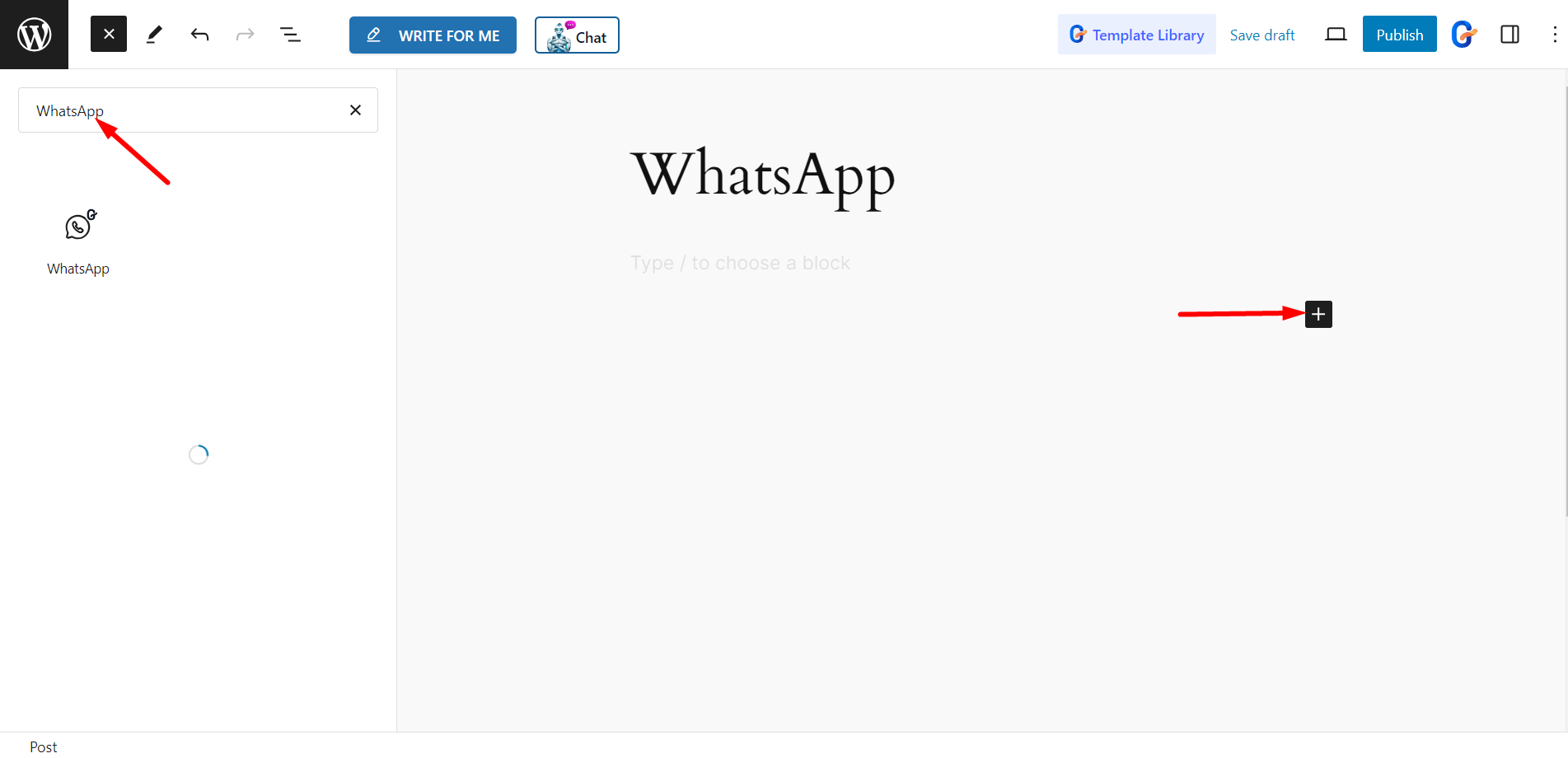
Edición de parte de contenido #
Encabezado – Para la parte del encabezado, obtendrá estas opciones:
- Elige tu perfil – Puedes elegir cualquier imagen para el perfil.
- Habilitar punto activo – Mostrará un signo de punto para notificar al usuario si está activo o no.
- Habilitar tiempo activo personalizado – Para mostrar el punto activo puedes personalizar el tiempo para ello. Hay opciones para configurar la hora de inicio, la hora de finalización y los días festivos.
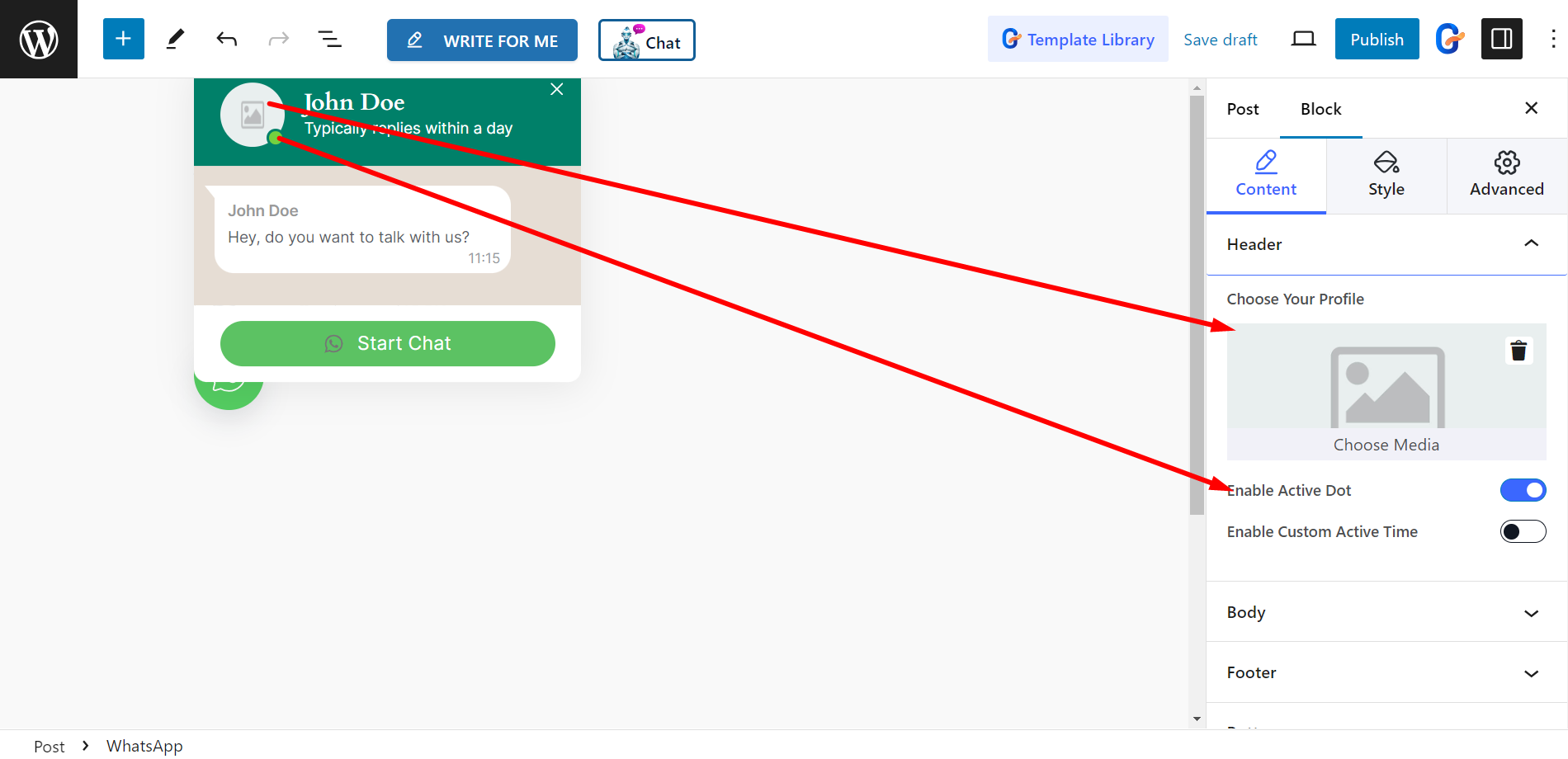
Cuerpo -
- Habilitar cargador – Habilite el botón del cargador si lo desea.
- Mostrar nombre de usuario – Aquí el nombre de usuario representa el nombre del remitente del mensaje.
- Notificación activa – Dará la notificación de sonido activo.
- Posición - Puede configurar la posición del cuadro de chat.
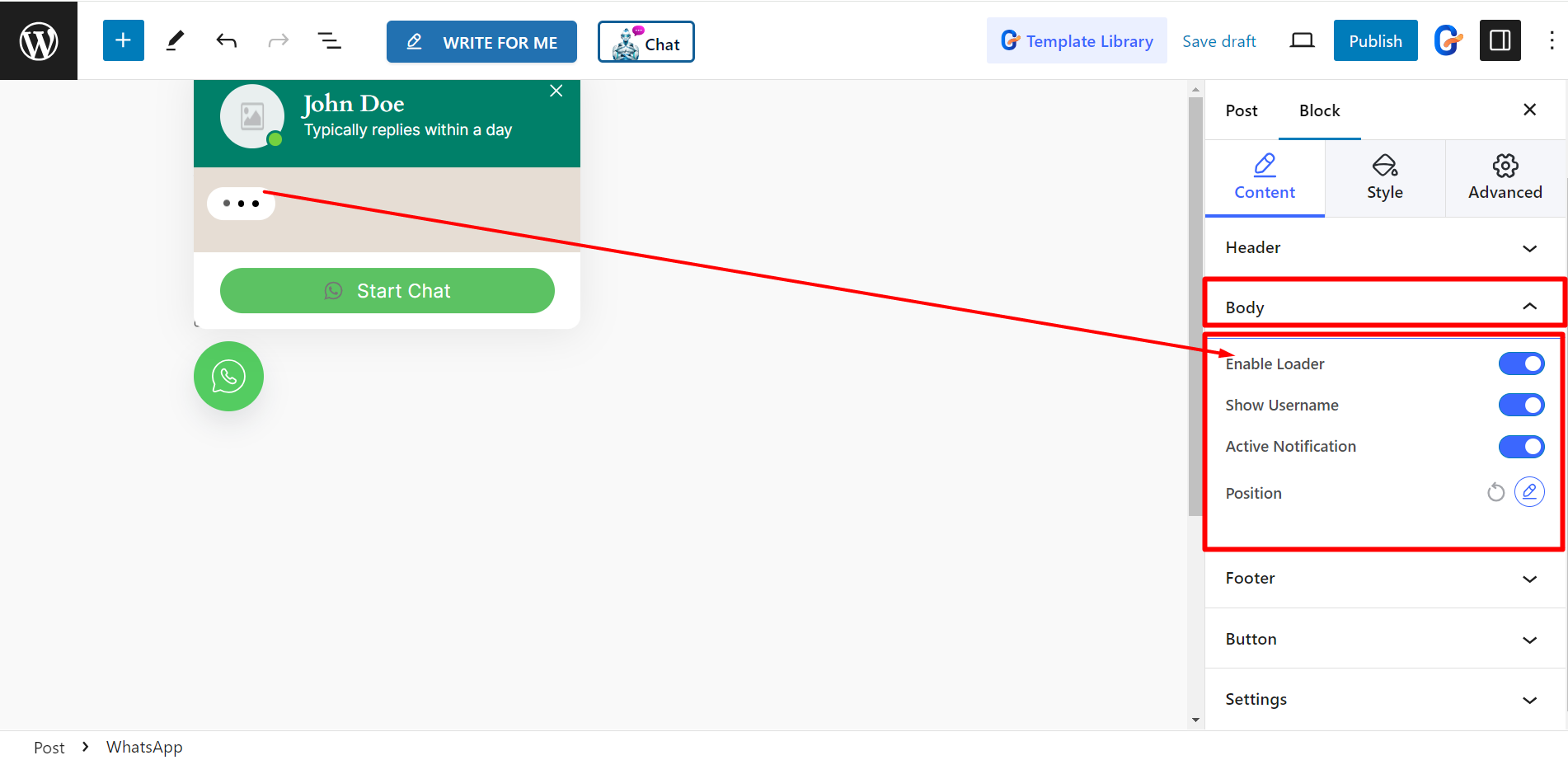
Pie de página – Puede organizar el pie de página utilizando la siguiente opción.
- Elija estilo: hay tres estilos:
- Aporte - Mostrará el campo de entrada en el pie de página. Hay un marcador de posición de entrada donde puede configurar el texto.
- Botón - Si selecciona el estilo del botón, puede configurar el icono y el texto.
- Botón interior – También puede elegir esta opción y configurar el marcador de posición de entrada en consecuencia.
Sin embargo, para las tres opciones, tendrá una opción llamada Opción de enlace abierto. Le permitirá abrir el enlace del chat de WhatsApp en la misma página, nueva pestaña o mostrarlo como una ventana emergente.
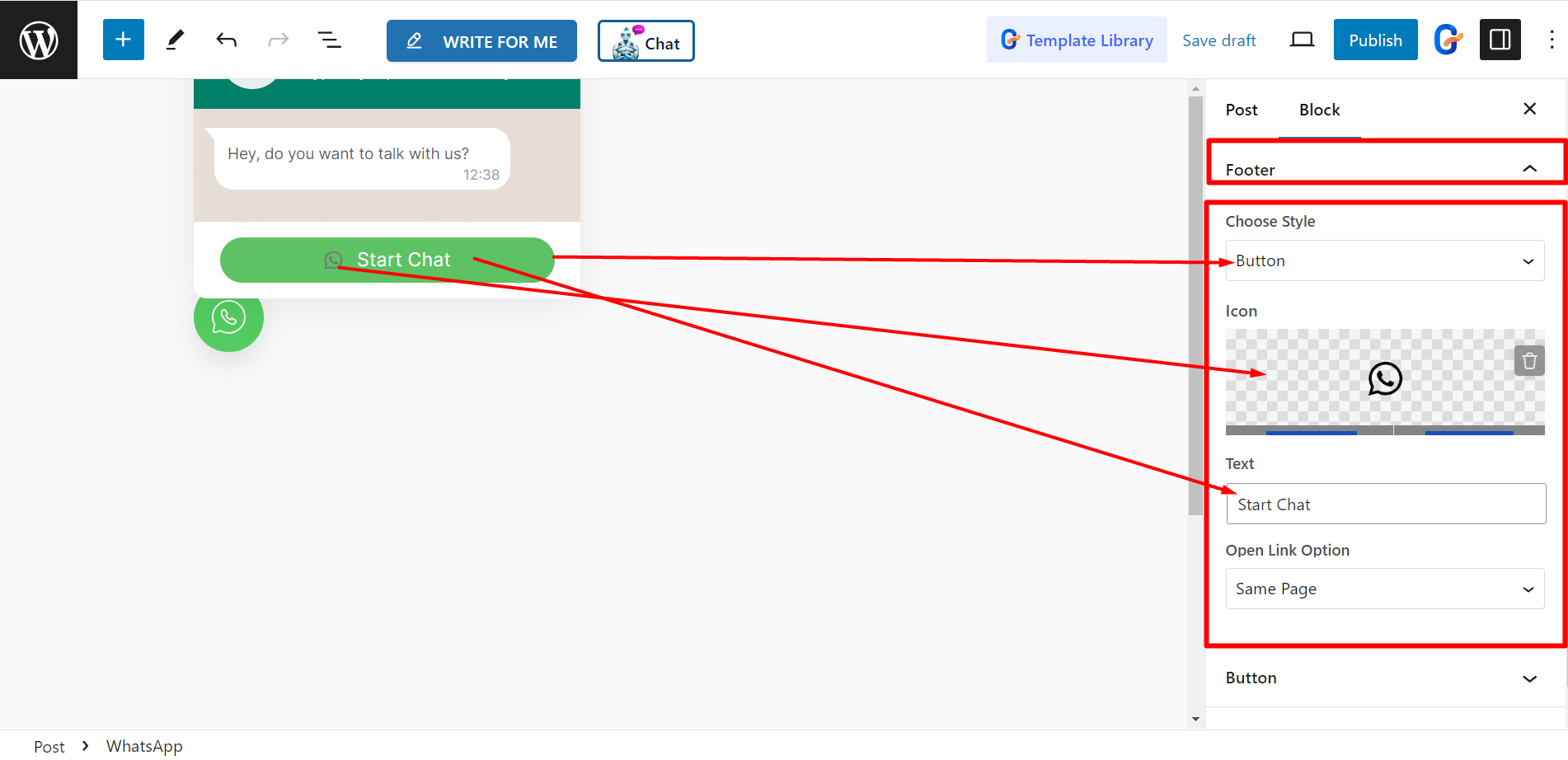
Botón - Hay cuatro opciones de estilo, que son: ícono, ícono con texto, texto separado y foto con texto. Puede configurar íconos, texto e imágenes según el estilo del botón.
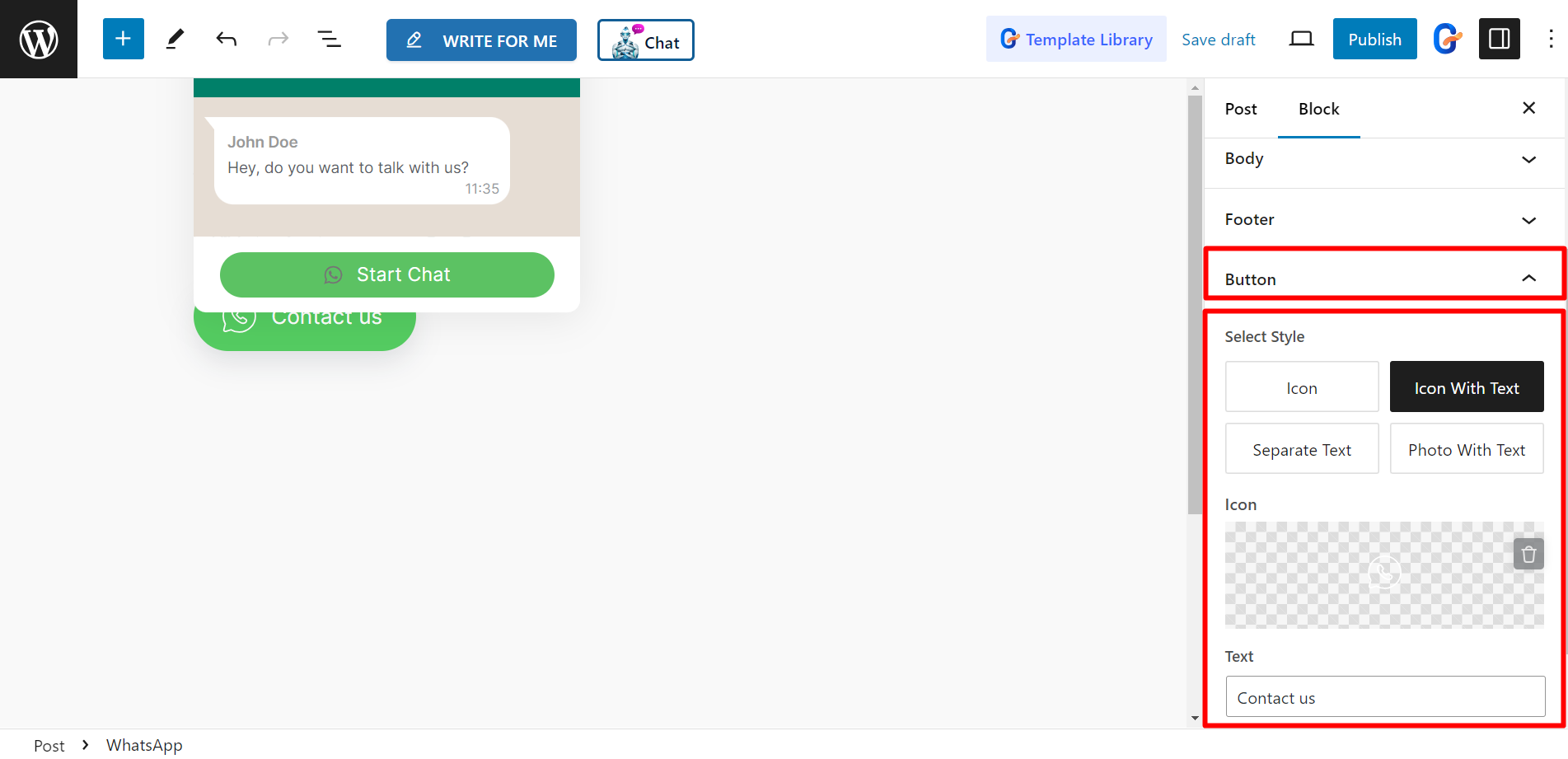
Ajustes - Aquí puede configurar el número de WhatsApp para contactar. El Mostrar formulario primero El botón le permite mostrar el formulario primero si lo desea.
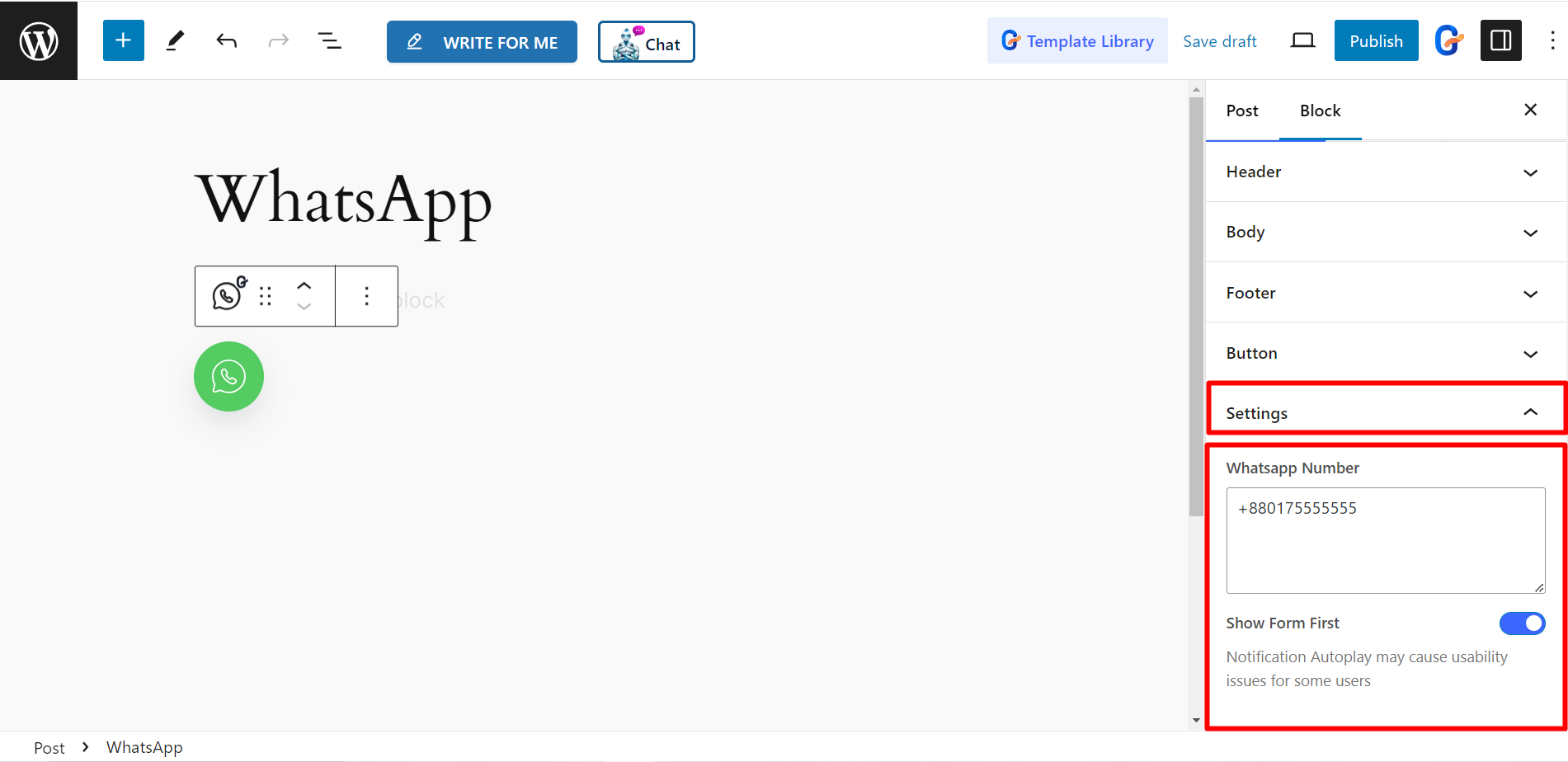
Estilo #
Bajo la Botón adhesivo opción, puede ajustar el ancho, la altura, el tipo de fondo, la sombra del cuadro, etc. para darle estilo al botón.
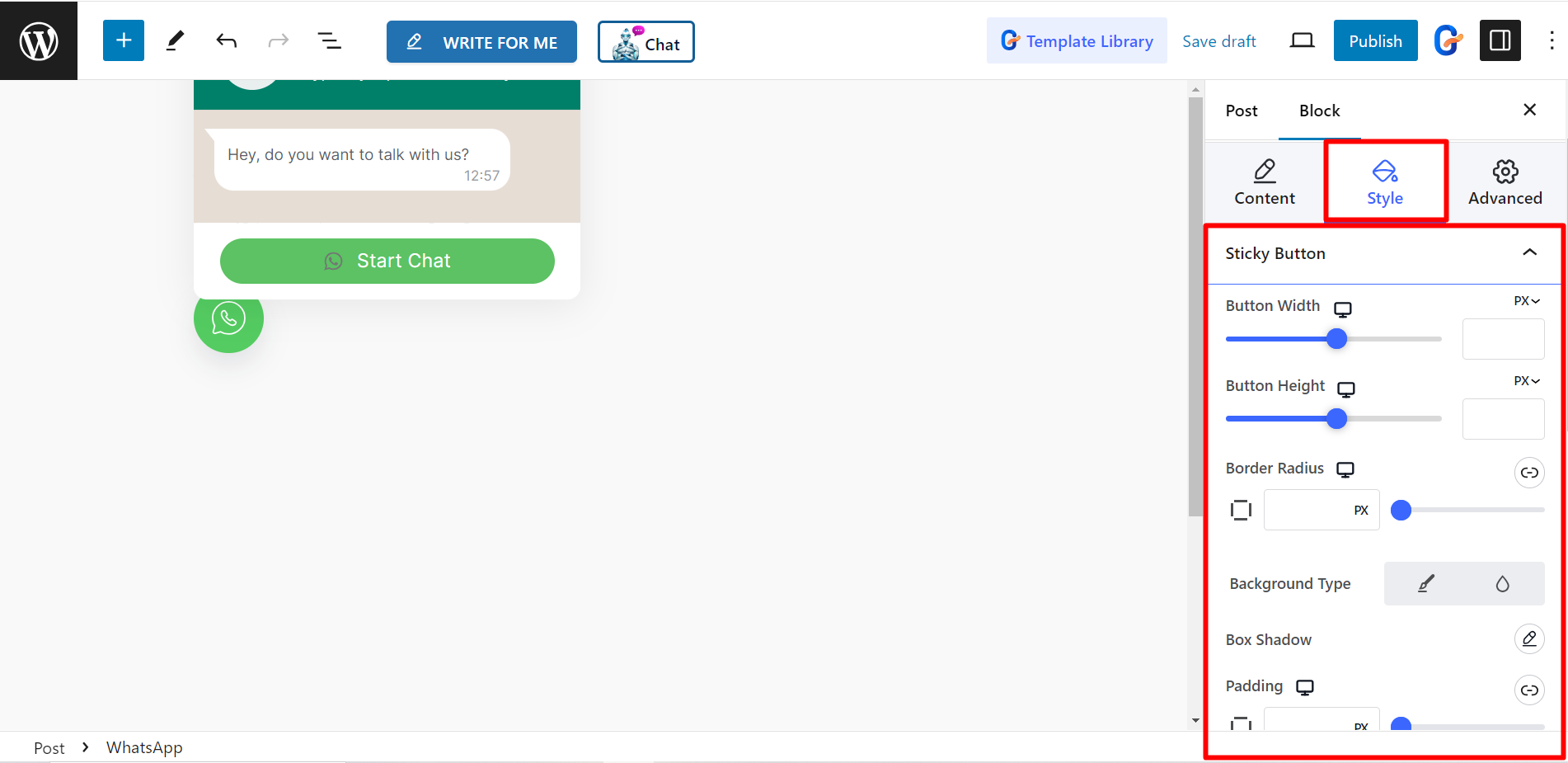
Encabezado – Para personalizar la parte del encabezado, puede cambiar el color de fondo, diseñar el Estilo de imagen de usuario con su color de borde preferido, color de texto, tipografía, etc.
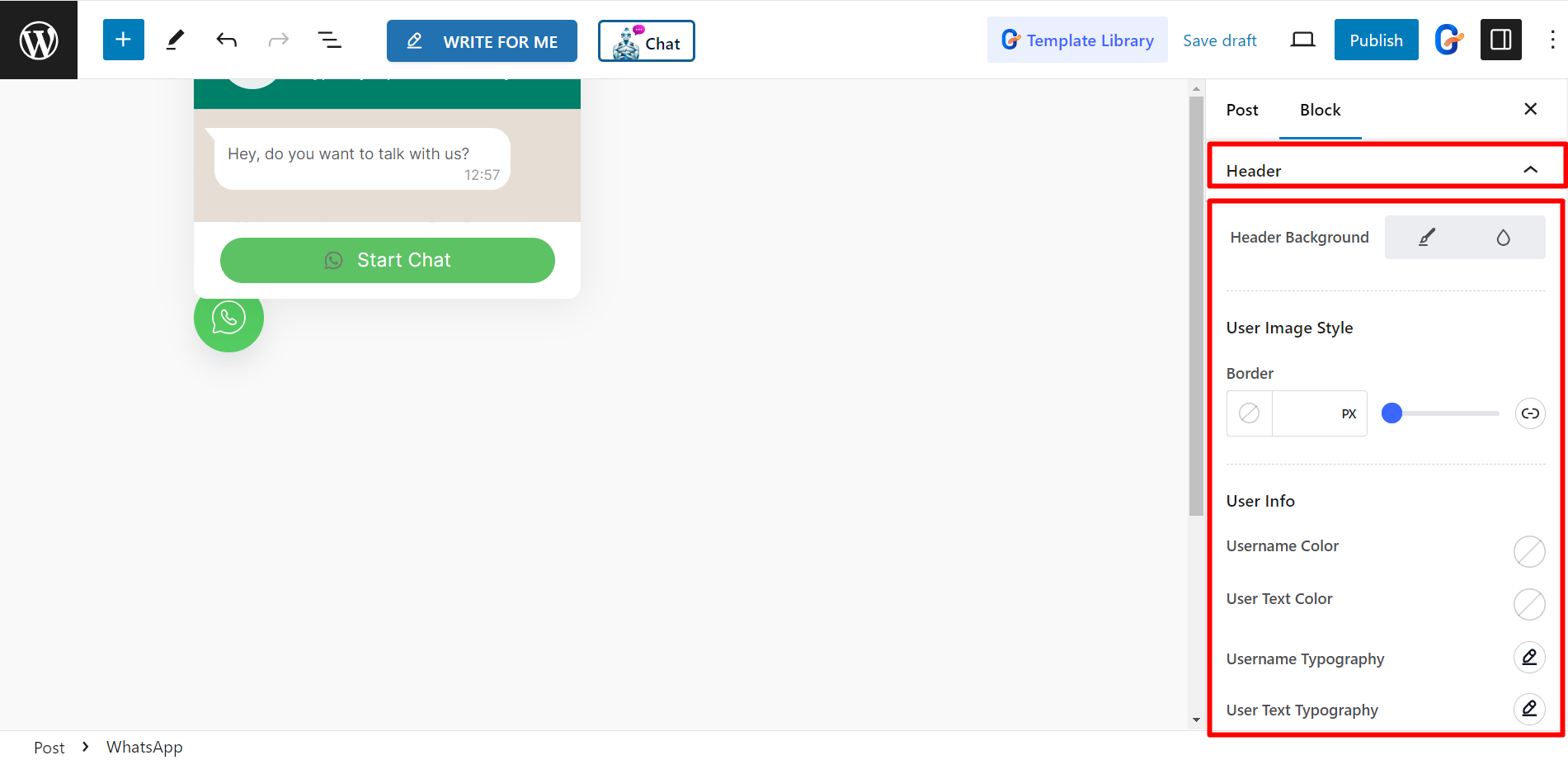
Cuerpo - Para diseñar la parte del cuerpo, hay opciones para cambiar el color del tema, el color del texto y la tipografía del texto.
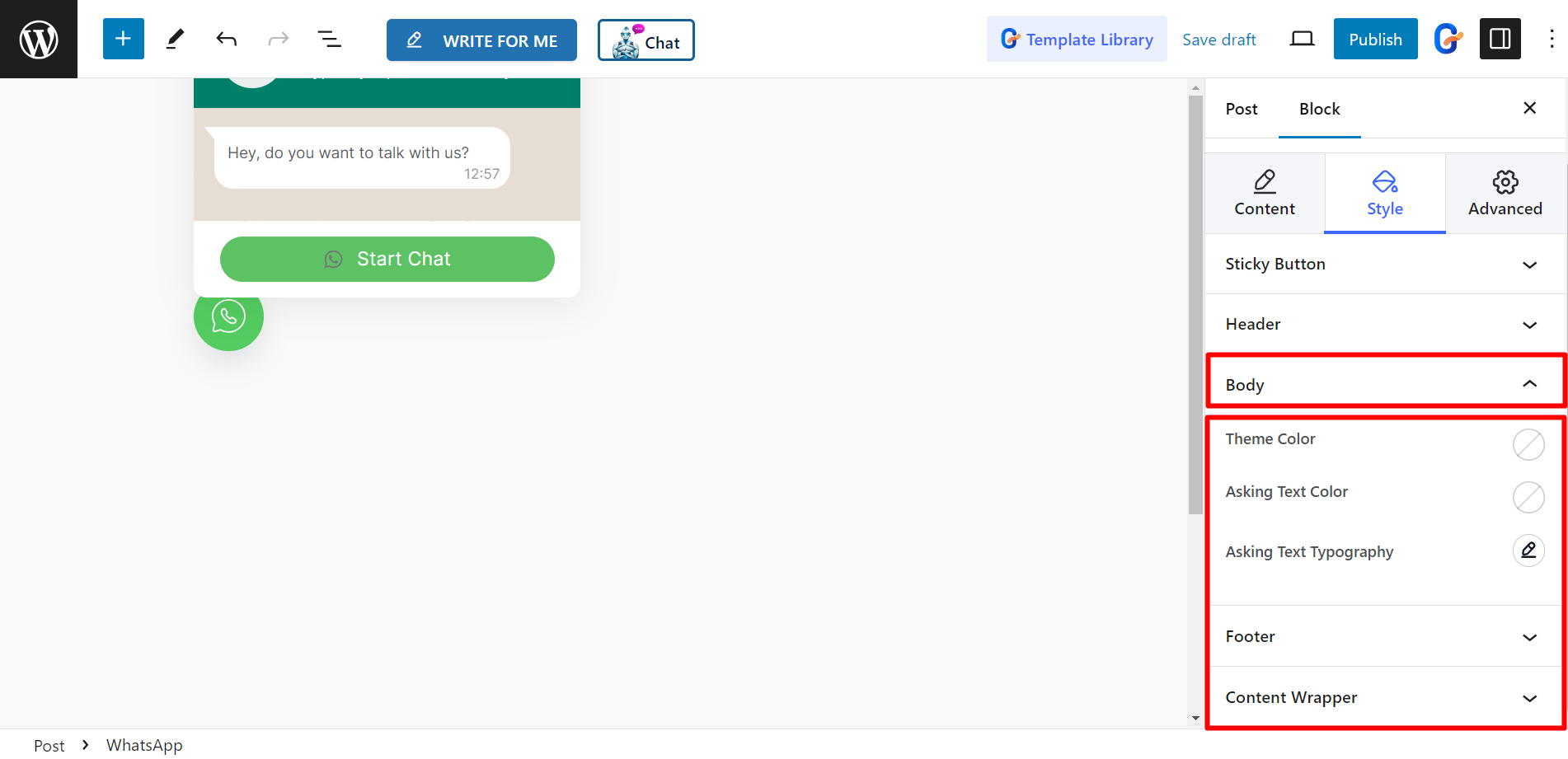
Pie de página – Para diseñar el pie de página, puede cambiar el color de fondo, el color del icono, el color del marcador de posición de entrada y la tipografía del marcador de posición de entrada.
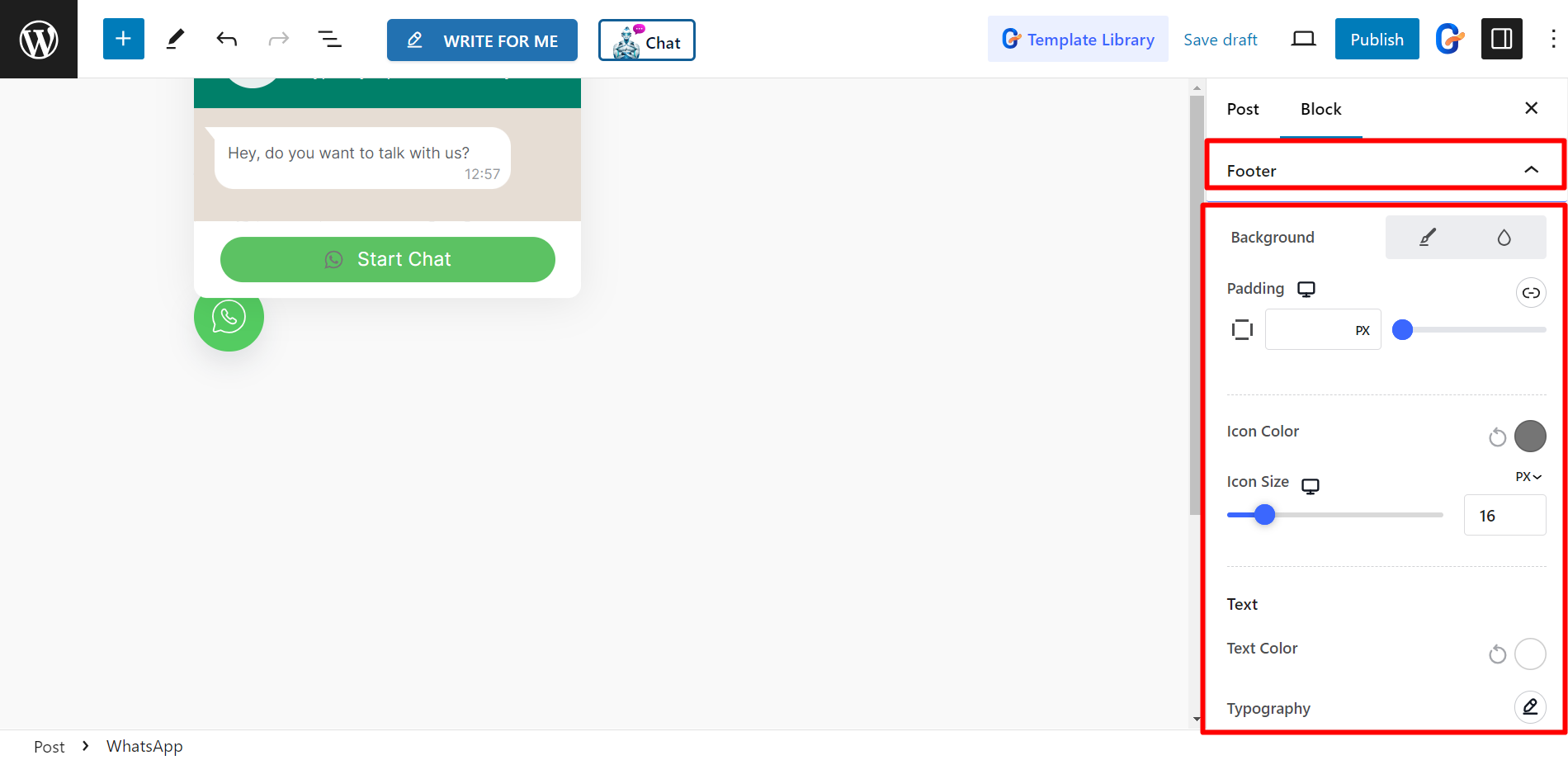
Envoltorio de contenido – Puede decorar el contenedor de contenido ajustando el ancho, el radio del borde y agregando sombra al cuadro.
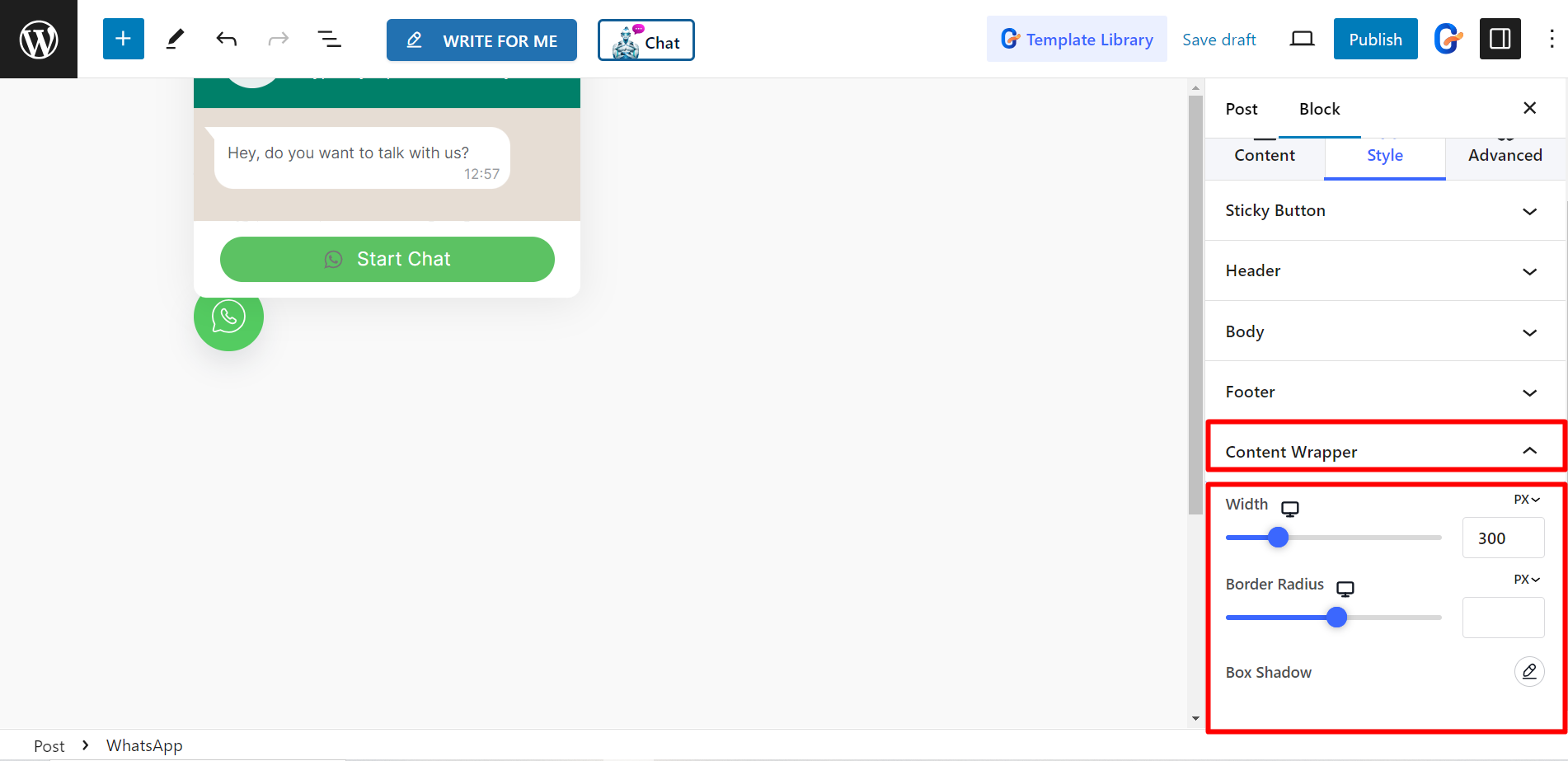
mirada final #
Un bloque de WhatsApp personalizado para ti.